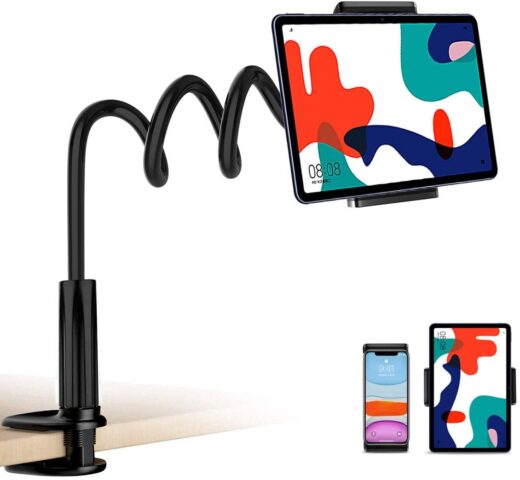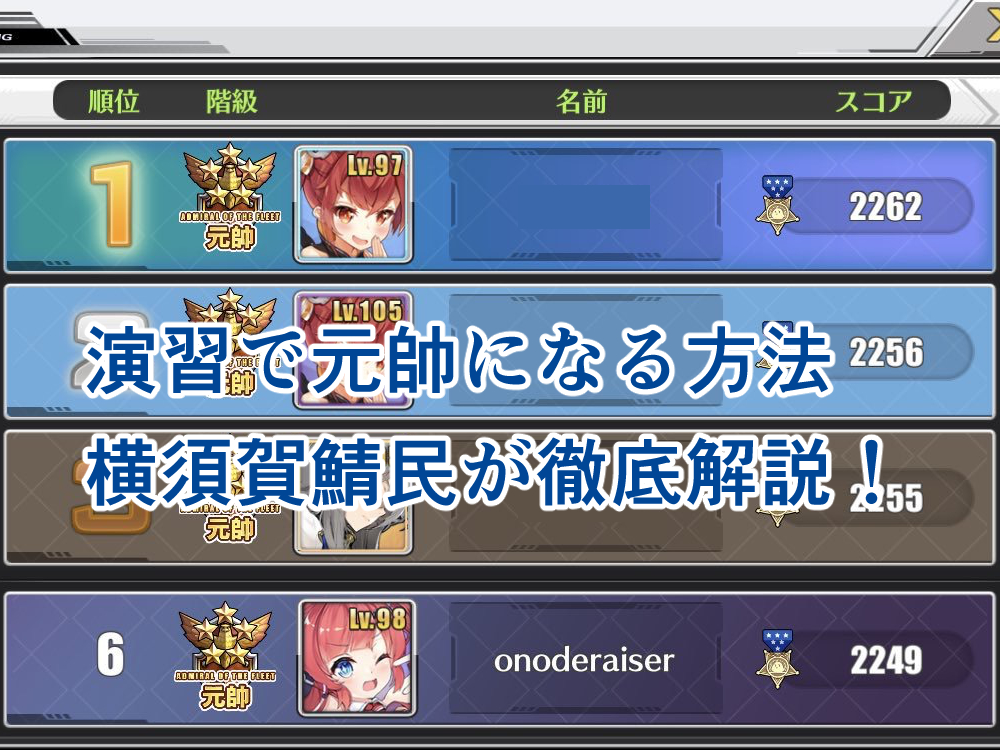ゲーム大好きライザーです。
この記事では、2022年5月にリリースされた『Apex Legends Mobile』をスマホで快適にプレイする方法について解説していきます。
まず、今回紹介する方法を使えば操作性と視認性UPは間違いありません。
実際、私がプレイした感想としましては、PS4やNintendo Switchなどのコンシューマー機に近い操作性でプレイできました。
コンシューマー機に近い状態でApexモバイルをプレイした時の動画がコチラ↓
流石にPS4には劣りますが、個人的にはNintendo Switchよりも確実にプレイしやすかったです
・Apex Legends Mobileの勝率を上げたい
・Apex Legends Mobileを快適にプレイしたい
といった方はぜひこの記事を参考にしてみてください。
【勝率UP間違いなし!】Apex Legends Mobileを快適にプレイする方法
この記事では、Apex Legends Mobileをスマホで快適にプレイする方法をいくつか提案していきます。
今回紹介する方法の中から、自分に合った方法を選んでみてください。
【操作性UP間違いなし!】Bluetooth接続可能なコントローラーを使用する
まず、個人的にオススメしたいのがコントローラー(PAD)操作。
正直、タップ操作するよりかは絶対にコントローラーで操作した方が上手くなると思います。
コントローラーについては基本的に自分の手に合ったモノであれば何でも良いです。
一応個人的にはPS4のコントローラー(DUALSHOCK 4)、もしくはPS5のコントローラー(DualSense)がオススメ。
少々値段は高めではありますが、どちらもBluetooth接続に対応していて、ほとんどのスマホで扱えます。
ちなみに、私も現在PS4のコントローラーを使用していますが、タップでエイムを操作するよりもスティックの方が確実にエイムを合わせやすかったです。
っていうかタップ操作はマジでエイムが合わなさ過ぎてめちゃくちゃ苦労しました。


【首・肩の疲れを防止する】スマホスタンド・スマホアーム
大画面でプレイすることにこだわりが無い場合は、スマホスタンドもしくはスマホアームの導入をオススメします。
デスクに直置きしてプレイするよりかは、確実に画面が見やすくなるので、導入して損はありません。
特に、スマホアームの場合は「自分の目線と同じ高さに画面を持ってこれる」という大きなメリットがあります。
個人的にスマホスタンドよりスマホアームの方が圧倒的にオススメ!
ただしスマホアームの場合、品質によっては片手で画面をタップするとスマホがブレる可能性があるので注意が必要です。
例えば、下記画像のようなフレキシブルアームの場合は自由度が高い反面、振動などで結構揺れてしまいます。
出典:Amazon
ちなみに、私はiPhoneユーザーなのですが、実際に使ってみて良かったと感じたのは『UGREENのスマホアーム』。
このスマホアームは金属製で、片手で画面をタップしてもほとんどブレないので超オススメ!
少なくともApexモバイルをプレイするのであれば、金属製のスマホアームとコントローラーは絶対に勝った方が良い!
スマホスタンドについては、ぶっちゃけどれも似たり寄ったりなので何でも良いです。
詳しくは下記記事で紹介しています。
【大画面プレイで視認性UP!(ただし遅延する)】スマホをモニター(テレビ)に接続する
大画面のタブレットであれば、コントローラー操作を導入するだけでも十分戦えると思います。
ただ、iPhoneなどの一般的なスマホだと画面が小さくて敵がとても見えづらいです。
で、そんな方にオススメなのが「スマホの画面をモニター(テレビ)に出力する」という方法。
この方法を使えば、このように大画面でApex Legends Mobileをプレイできます。
モニターに出力する方法はiPhoneとAndroidで異なりますが、基本的には下記画像のような「HDMI変換ケーブル」を使用すればOK。
ただし、購入する際は必ず「充電用のポートが付いているHDMI変換ケーブル」を購入してください。
HDMI変換する際はもちろんのこと、ゲームを長時間プレイすると充電の減りはかなり速いですから。
充電用のポートが無いと途中で充電が切れてしまう可能性も考えられます。
なので、HDMI変換ケーブルを選ぶ際は、必ず充電ポート付きの製品にしましょう。
また、iPhoneの場合はApple純正品以外にも類似品が多数出回っています。
ですが、iPhone用のHDMI変換ケーブルは必ず純正品を選んでください。
理由は単純で、純正品以外だとどれも色味がかなりおかしく、体感できるくらい大幅に遅延するからです。
参考までに、非純正のケーブルを使用したらこんな感じでめっちゃくちゃ遅延しました。
ちなみに、純正品の場合は遅延もほとんどなく、色味も全く気にならない程度の変化しかありません。
ただし、体感できるレベルでの遅延はあるため、そこまでオススメはしないです。
オススメのiPhone用HDMI変換ケーブル↓

※オススメのiPad・Android用HDMI変換ケーブル↓

「iPhone用HDMI変換ケーブルについてもっと詳しく知りたい」という方は、下記記事で詳しく紹介してるので良かったら参考にしてみてください。
※Androidについては私は触れたことがないので、HDMI変換ケーブルを使うとどれくらい遅延するのか分かりません。
また、機種によっては対応していない可能性もあるので、あくまで自己責任でお願いします。
モニターについては、ゲーミングモニターではなく普通のテレビでも「HDMIポート」さえ付いていればどのようなモニター・テレビでも問題ありません。
一応オススメのゲーミングモニターも紹介しておきますが、わざわざモバイルゲーのために購入する必要はないです。
【無遅延かつ大画面でプレイ可能】スマホ用スクリーン拡大鏡

個人的にそこまでオススメはしませんが、スマホ用スクリーン拡大鏡を使うというのもアリかと。
特に、HDMI変換ケーブルと違ってスマホ用スクリーン拡大鏡は完全なる無遅延でプレイできるのが大きなメリット。
ただ、拡大鏡って「スマホとの相性」もありますし、場合によっては「スクリーンが歪んで見えづらい」なんていうことも普通にあります。
なので、個人的にはあまりオススメできません。
ちなみに、スマホ用スクリーン拡大鏡はDAISOやセリアでも売っています。
「少しでも安く済ませたい」という方や「失敗を最小限に抑えたい」という方はAmazonよりもそれら100均ショップなどを利用するのがオススメです。
【あっても良いけどなくても良い】ゲーミングヘッドセット
最後に紹介するのは、ゲーミングヘッドセット。
正直、Apex Legends Mobileにおいては銃声の方向が表示されるので、音の鳴っている方向や距離を正確に把握する必要はないです。
何なら、ヘッドセットを使ったからといって音の鳴っている方向や距離を正確に把握できるわけでもありません。
多分Apexモバイル側の音質がスマホに最適化されているため、ヘッドセットを使用しても効果がないのだと思われます
なので、Apexモバイルをプレイする際は、普通にスマホやテレビのスピーカーからそのまんま垂れ流しの音声でも十分です。
まぁあるならあるで、普通に使っても良いとは思います。
特に、外の環境音とか気になる方はヘッドホンやイヤホンなど付けてプレイした方がやりやすいですから。
Apex Legends Mobileを快適にプレイしよう!
ということで、Apex Legends Mobileを快適にプレイする方法については以上になります。
今回紹介した方法をまとめるとこんな感じ。
☆操作性を向上させるためにBluetooth接続対応のコントローラーでプレイする
☆長時間快適にプレイするためにスマホスタンド又はスマホアームを使用する
・敵の位置を正確に認識するためにHDMI変換ケーブルを使って大画面のモニターでプレイする
・スマホ用スクリーン拡大鏡を使う
☆マークが付いているのは、絶対に導入した方が良い周辺機器
取り敢えず、上記方法を実践すれば、操作性と視認性は確実に良くなるはずです。
お金はめっちゃくちゃかかりますが、導入しておいて損はないと思います。
少なくとも、るコントローラー操作にして、スマホをアームに固定するだけでも快適にプレイできるので、ぜひ導入してみてください!